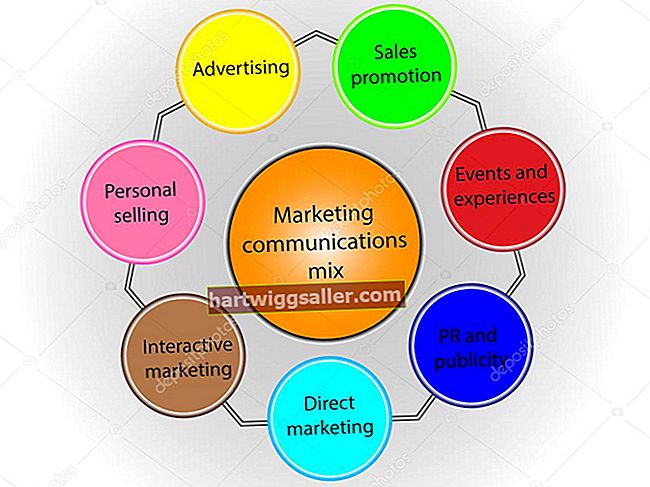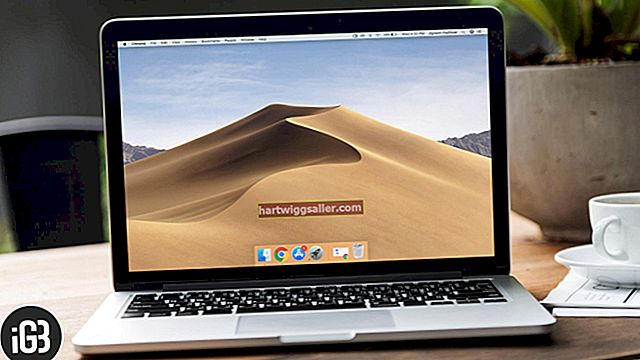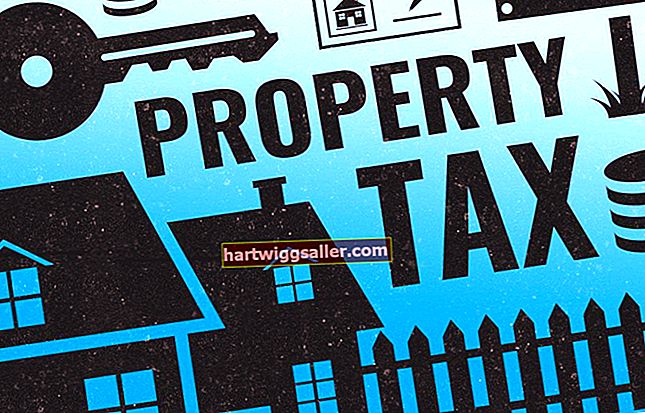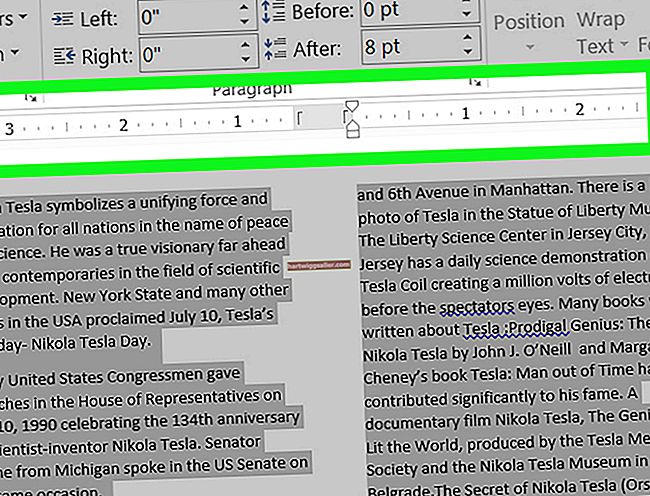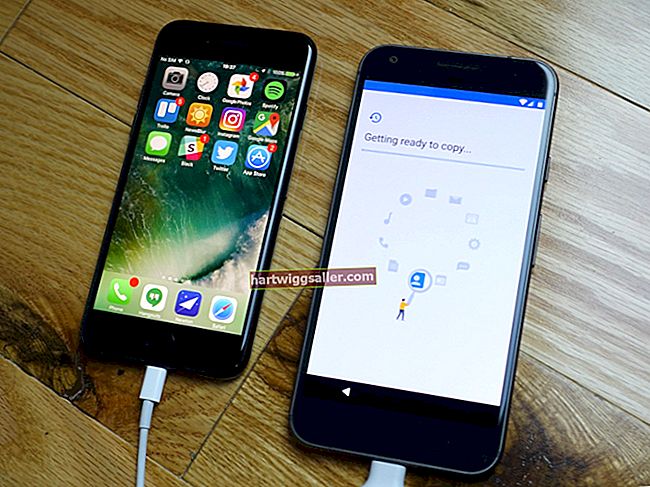Tret que vulgueu actualitzar el vostre equip de totes maneres, canviar la placa base hauria de ser l'últim recurs per resoldre els problemes. Gairebé tots els components que fan funcionar l'ordinador estan connectats i són específicament compatibles amb aquest model de placa base en concret. És més, la tecnologia canvia constantment, de manera que és possible que no pugueu substituir el tauler pel mateix model que teniu. Si alguna cosa sobre la nova placa base és diferent (la mida, la forma o fins i tot la ubicació de les ranures d’expansió), podeu substituir més d’un component. Per tant, és vital que elimineu tots els altres errors possibles abans de substituir la placa base.
Símptomes
Si acabeu de substituir la vostra placa base i es produeixen errors, o si teniu l’ordinador durant un temps i de sobte es comporta malament, podeu suposar automàticament que la placa és dolenta. Alguns dels símptomes que cal tenir en compte quan es diagnostica una placa base deficient són l’error d’arrencada. És possible que l’ordinador comenci a arrencar però després s’apagui. L’augment dels errors de Windows o de les "pantalles blaves de la mort" són símptomes de falles de les plaques base. És possible que l’ordinador es congeli sense aparentment cap motiu o els dispositius connectats que funcionaven abans de sobte no funcionessin.
Resoldre problemes d'errors i errors
Abans d’obrir l’ordinador i fer-ho amb el maquinari, proveu de solucionar el problema pel costat suau analitzant la configuració del sistema i de l’aplicació. Les tasques següents suposen que podeu arrencar amb èxit al vostre sistema operatiu.
Si el vostre sistema sembla funcionar bé i després s’apaga de cop, toqueu qualsevol tecla per veure si tornarà a tenir vida. Si ho fa, es pot configurar l’ordinador perquè vagi a dormir després d’un determinat període de temps. Obriu el Tauler de control i, a Opcions d’alimentació, comproveu la vostra configuració i canvieu-la per alguna cosa més convenient.
Determineu quan van començar els problemes del sistema, com ara si heu instal·lat recentment una aplicació nova. És possible que aquesta aplicació no sigui compatible amb un o més components del vostre equip. Desinstal·leu l'aplicació i comproveu si el problema persisteix. Si ho fa, utilitzeu Restauració del sistema de Windows per restaurar-lo a un punt just abans d’instal·lar l’aplicació.
El programari maliciós i els virus poden semblar que la placa base està fallant. Realitzeu una exploració completa de virus de totes les unitats i fitxers del sistema. Si recentment heu descarregat fitxers multimèdia o shareware, feu una restauració del sistema fins a un punt abans de la descàrrega.
Comproveu connexions i perifèrics
Comproveu si el cable d’alimentació està fluix, cosa que provocaria apagades freqüents. Els connectors perifèrics mal instal·lats o solts també poden causar un problema, de manera que estrenyiu-los.
Un disc dur extern, una unitat flaix o un CD d’arrencada poden evitar que l’ordinador arrenci correctament. Traieu qualsevol CD o DVD de la unitat òptica, juntament amb les unitats de polze que es puguin connectar mitjançant USB. Desconnecteu els dispositius externs, incloses les impressores i els escàners, i reinicieu l'ordinador. Si això soluciona el problema, és possible que hàgiu d’ajustar l’ordre d’arrencada a la configuració del BIOS perquè l’ordinador no arrenci des d’aquests dispositius. Consulteu el manual d’operacions de l’ordinador o el lloc web del fabricant per obtenir instruccions sobre com restablir la BIOS.
Escolta Beeps
Si no podeu arrencar, escolteu l’ordinador quan l’engegueu. Un patró de sons em dirà quin és el problema probable. La fallada de la placa base sol transmetre un so, seguit de tres, quatre o cinc. Quatre sons sonors, seguits de dos, tres o quatre sons, indiquen problemes de port sèrie o paral·lel, cosa que també implica una placa base danyada.
Comproveu el maquinari
És possible que us senti més còmode portar l’ordinador a un tècnic quan arribi el moment de comprovar el maquinari. Si coneixeu l'interior de l'ordinador, primer poseu-vos a terra per evitar danys addicionals. Comproveu que tots els components estiguin ben col·locats. Cerqueu danys evidents a la placa base i als seus components. Comproveu si hi ha bombolles o cremades en circuits i resistències. Si teniu alguna targeta de recanvi (targetes de vídeo, memòria, discs durs), canvieu-les d'una en una per veure si marca la diferència.
Advertiments
Si no esteu familiaritzat amb la part interior de l'ordinador, no intenteu solucionar-ho vosaltres mateixos. Podeu causar més danys del que vau començar. Abans de canviar cap configuració del sistema, escriviu la configuració actual perquè pugueu retornar-la si els canvis no ajuden. Comproveu la garantia del vostre ordinador. Moltes garanties queden anul·lades un cop l’ordinador està obert.